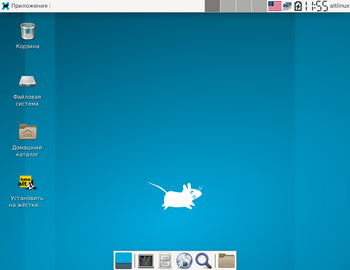Xfce: различия между версиями
мНет описания правки |
мНет описания правки |
||
| Строка 3: | Строка 3: | ||
<center> | <center> | ||
<div><ul> | <div><ul> | ||
<li style="display: inline-block;"> [[Файл: | <li style="display: inline-block;"> [[Файл:Sl_10_desktop.png|350px|thumb|right|Вид Xfce в Simply Linux по умолчанию]] </li> | ||
<li style="display: inline-block;"> [[Файл:Xfce-ALT Linux.png|350px|thumb|right|Вид Xfce в стартовых наборах по умолчанию]] </li> | <li style="display: inline-block;"> [[Файл:Xfce-ALT Linux.png|350px|thumb|right|Вид Xfce в стартовых наборах по умолчанию]] </li> | ||
</ul></div> | </ul></div> | ||
| Строка 9: | Строка 9: | ||
==Дистрибутив с Xfce== | ==Дистрибутив с Xfce== | ||
Xfce используется в: | Xfce используется в: | ||
*[[Альт_Образование_10|Альт Образование 10]] | |||
*[[Альт_Образование_9|Альт Образование 9]] | *[[Альт_Образование_9|Альт Образование 9]] | ||
*[[Образование/8|Альт Образование 8]] | *[[Образование/8|Альт Образование 8]] | ||
Версия от 13:06, 20 января 2022
Xfce — свободная среда рабочего стола для UNIX-подобных операционных систем. Xfce основана на GTK+ 2 и использует собственный менеджер окон Xfwm.
Дистрибутив с Xfce
Xfce используется в:
- Альт Образование 10
- Альт Образование 9
- Альт Образование 8
- Simply Linux
- Школьный 7.0
- стартовых наборах, основанных на стабильной ветке, предназначенных для опытных пользователей
- регулярных сборках, основанных на Sisyphus
Установка Xfce
Для установки Xfce необходимо ввести в консоли следующую команду:
sudo apt-get install xfce4-default